新しいパソコンを購入した際、これまで使い慣れたOutlookが見当たらず、「一体どこにあるのだろう?」と戸惑った経験はありませんか。代わりに表示される「new」というラベルの付いた新しいOutlookは、従来の使い勝手と異なるため、以前のバージョンへ戻す方法を探している方も多いようです。
この記事では、そうした疑問を持つあなたのために、2025年最新のoutlook classic ダウンロード方法を分かりやすく解説します。
M365ユーザー向けの具体的な手順から、日本語版を正しく入手する方法、万が一ダウンロードできない場合の対処法まで、網羅的にご紹介します。また、従来のOutlookはまだ使えるか、サポートはいつまで提供されるのかといった将来に関する情報や、無料でインストールするための条件についても触れていきますので、ぜひ最後までご覧ください。
この記事で分かること
- Classic版Outlookが新しいPCにない理由と現状
- Officeライセンスに応じた具体的なダウンロード手順
- ダウンロードできない場合や英語版になった際の解決策
- 新しいOutlookからClassic版へ切り替えるための操作方法
outlook classic ダウンロードの前に知るべきこと

- Classic Outlookはどこにある?
- 新しいOutlook newとの違い
- 従来のOutlookはまだ使えるか
- サポートはいつまで提供されるか
- 無料でインストールできる条件
Classic Outlookはどこにある?
新しいWindowsデバイスを購入した際に、使い慣れた従来のOutlookが見つからず、困惑することが増えています。その理由は、2024年以降に出荷される多くの新しいPCでは、従来の「Outlook Classic」がプリインストールされなくなり、代わりに新しい「Outlook for Windows (new)」が標準のメールソフトとして搭載されるようになったためです。
スタートメニューやアプリ一覧を探しても見つからないのは、そもそもアプリケーションがインストールされていないことが原因と考えられます。Microsoftは将来的に新しいOutlookへの移行を推進しており、この変更はその方針に沿った動きです。
したがって、従来のOutlook Classicを利用したい場合は、ユーザー自身で別途インストール作業を行う必要があります。幸い、適切な手順を踏めば、現在でもClassic版を導入することは可能です。
新しいOutlook newとの違い
現在、Windows環境には「Outlook Classic」と新しい「Outlook (new)」の2種類が存在し、それぞれに特徴があります。どちらを利用するか判断するために、両者の主な違いを理解しておくことが大切です。
新しいOutlook (new)は、Web版Outlookをベースにしており、モダンでシンプルな見た目が特徴です。主にクラウドサービスとの連携を重視して設計されています。一方で、長年多くのビジネスシーンで利用されてきたOutlook Classicは、多機能でカスタマイズ性に優れている点が大きなメリットです。
両者の主な違いを以下の表にまとめました。
| 機能項目 | Outlook Classic (従来版) | Outlook (new) (新しいOutlook) |
| ベース | デスクトップアプリケーション | Webアプリケーション |
| データ保存 | PC内にPST/OSTファイルで保存可能 | 主にクラウドサーバー上に保存 |
| POP形式対応 | 標準で対応 | 将来的に対応予定(現在は限定的) |
| COMアドイン | 対応 | 非対応 |
| 広告表示 | なし(有料ライセンスのため) | 無料アカウントの場合、受信トレイに広告表示あり |
| カスタマイズ性 | 高い(リボンメニューの編集など) | 限定的 |
| 動作 | 比較的多くのPCリソースを消費 | 軽快に動作する傾向がある |
Google スプレッドシートにエクスポート
このように、PSTファイルでメールデータを管理している方や、特定の業務でCOMアドインを利用している場合は、現状ではOutlook Classicを選択する必要があります。ご自身の利用環境や目的に合わせて、最適なバージョンを選ぶのが良いでしょう。
従来のOutlookはまだ使えるか
はい、現在でも従来のOutlook Classicを使い続けることは可能です。新しいPCにプリインストールされていない場合でも、後から追加でインストールできます。
Microsoft 365のサブスクリプションや、Outlookを含むOffice Home & Businessなどの永続ライセンスを所有していれば、そのライセンスを利用してClassic版を導入できます。主なインストール方法は、MicrosoftアカウントのサービスページからOffice全体のインストーラーをダウンロードする方法です。
ただし、注意点として、Microsoftは新しいOutlookへの移行を推奨しているため、将来的にはClassic版の入手方法が変更されたり、提供が縮小されたりする可能性も考えられます。現時点では問題なく利用できますが、今後の動向については情報を注視していく必要があります。
サポートはいつまで提供されるか
Outlook Classicのサポート期間は、ベースとなるOffice製品のライフサイクルポリシーに準拠します。例えば、「Office 2021」に含まれるOutlook Classicのメインストリームサポートは、2026年10月13日に終了する予定です。
このサポート終了日を過ぎると、セキュリティ更新プログラムの提供が停止し、脆弱性などのリスクが高まるため、利用を続けることは推奨されません。Office 2019までは延長サポートが提供されていましたが、Office 2021以降では延長サポートが廃止されたため、サポート期間には特に注意が必要です。
現時点でMicrosoftからOutlook Classicというアプリケーション自体の明確な提供終了日はアナウンスされていません。しかし、同社が新しいOutlookへの移行を強力に推進している現状を踏まえると、永続版Officeのサポート終了が、事実上のClassic版の利用期限の一つの目安になると考えられます。セキュリティを確保し、安心して利用するためにも、お使いのOffice製品のサポート期間を一度確認しておくことが大切です。
無料でインストールできる条件
「Outlook Classicを無料でダウンロードできるか」という疑問を持つ方もいらっしゃるかもしれませんが、厳密には完全に無料で単体提供されているわけではありません。Outlook Classicは有料のOfficeアプリケーション群の一部という位置づけです。
無料でインストールできる条件は、以下のいずれかのライセンスを既に所有している場合に限られます。
- Outlookを含むOffice製品のライセンスを所有している PCにプリインストールされていた、あるいは別途購入した「Office Home & Business」や「Office Professional」などの製品には、Outlook Classicの利用権が含まれています。このライセンスに紐づいたMicrosoftアカウントを使えば、追加費用なしでインストールが可能です。
- Microsoft 365のサブスクリプションを契約している Microsoft 365 PersonalやBusiness Standardといった、デスクトップアプリ版の利用権を含むプランを契約している場合も、サブスクリプションの有効期間内であれば追加費用なく利用できます。
要するに、「ライセンスを既に購入済みであれば、追加費用なし(無料)でダウンロード・インストールできる」ということです。これらのライセンスを持っていない場合は、別途Office製品を購入するか、Microsoft 365を契約する必要があります。
outlook classic ダウンロードの具体的な方法
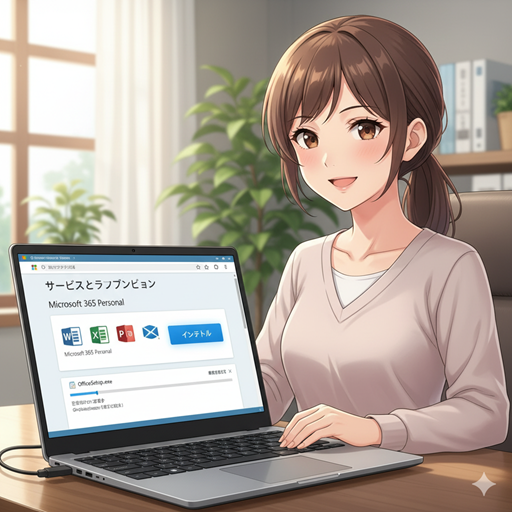
- M365版のダウンロード方法
- 日本語版をインストールする手順
- newからclassicへ戻す方法
- ダウンロードできない場合の対処法
- まとめ:outlook classic ダウンロード手順の確認
M365版のダウンロード方法
Microsoft 365(M365)のサブスクリプションを契約している場合、以下の手順でOutlook Classicを含むOfficeアプリケーションを簡単にダウンロードできます。
手順1:Microsoftアカウントページへサインイン
まず、Webブラウザを開き、Microsoftアカウントの公式サイトへアクセスします。Officeのライセンスを紐づけたMicrosoftアカウント(メールアドレスとパスワード)でサインインしてください。
手順2:「サービスとサブスクリプション」を選択
サインイン後、ページ上部のメニューから「サービスとサブスクリプション」をクリックします。ここには、あなたが契約している製品やサービスの一覧が表示されます。
手順3:Office製品を見つけてインストール
契約製品の一覧の中から、お使いのMicrosoft 365プランを見つけ、その横にある「インストール」ボタンをクリックします。すると、言語やバージョン(通常は64bit版が推奨されます)を選択する画面が表示されるので、確認の上で再度「インストール」をクリックします。
手順4:インストーラーを実行
OfficeSetup.exeという名前のインストーラーファイルがダウンロードされます。ダウンロードが完了したら、このファイルを開いて実行してください。画面の指示に従って進めると、Outlook Classicを含むすべてのOfficeアプリケーションがPCにインストールされます。既にWordやExcelがインストールされている場合でも、この操作によってOutlook Classicが追加されます。
日本語版をインストールする手順
Outlook Classicをインストールした際に、意図せず英語版が表示されてしまうケースがあります。日本語版を正しくインストールするためには、ダウンロードの段階で言語設定をきちんと確認することが鍵となります。
Microsoftの公式サイトからダウンロードする場合
前述のM365版のダウンロード方法と同様に、Microsoftアカウントの「サービスとサブスクリプション」ページからインストールする際、言語を選択するドロップダウンメニューが表示されます。ここで必ず「日本語」が選択されていることを確認してから、インストーラーをダウンロードしてください。多くの場合、初期設定で日本語になっていますが、念のため確認する習慣をつけると安心です。
Microsoft Storeからインストールする場合
一部のケースでは、Microsoft Store経由でインストールすることもあります。その際、ストアの表示が英語になっていると、英語版がインストールされてしまう可能性があります。もし「You are visiting Microsoft Store in English」のようなメッセージが表示されたら、「Go to 日本語 (Japan)」といった選択肢を選び、ストアの表示を日本語に切り替えてからインストール操作を進めてください。
英語版がインストールされてしまった場合の対処法
もし誤って英語版をインストールしてしまった場合は、Officeの言語設定を変更することで日本語化が可能です。いずれかのOfficeアプリ(例: Word)を開き、「File」→「Options」→「Language」の順に進みます。「Office display language」の項目で「Japanese」を選択し、「Set as Preferred」をクリックして設定を反映させると、Outlook Classicも日本語表示に切り替わります。
newからclassicへ戻す方法
既に新しいOutlook (new) を使用していて、従来のOutlook Classicに戻したい場合、簡単な切り替え操作で元に戻すことが可能です。
トグルスイッチで切り替える方法
最も一般的なのが、画面右上にあるトグルスイッチを使う方法です。
- 新しいOutlook (new) を起動します。
- ウィンドウの右上隅に「新しい Outlook」というテキストの横にある青いトグルスイッチを探します。
- このスイッチをクリックして「オフ」の状態にします。
- 切り替えの理由を尋ねるフィードバック画面が表示されることがありますが、回答は任意です。「フィードバックをスキップ」を選択しても問題ありません。
この操作を行うと、新しいOutlookが自動的に終了し、見慣れたOutlook Classicが起動します。多くの場合、以前のメールアカウント設定やデータはそのまま引き継がれます。
トグルスイッチが表示されない場合
お使いのバージョンや環境によっては、右上にトグルスイッチが表示されないことがあります。その場合は、別の手順を試す必要があります。
- 新しいOutlook (new) のメニューバーから「ヘルプ」をクリックします。
- 表示されたメニューの中に「従来のOutlookに移動」という項目があれば、それをクリックします。
この操作でも、Classic版へ切り替えることができます。どちらの方法でもうまくいかない場合は、一度PCを再起動してみるか、スタートメニューから「Outlook」と検索し、アイコンが2種類表示される場合は、Classic版のアイコンから直接起動してみてください。
ダウンロードできない場合の対処法
Outlook Classicのインストーラーを実行しても、途中でエラーが表示されたり、うまくダウンロードが進まなかったりすることがあります。そのような場合は、以下の対処法を一つずつ試してみてください。
1. インターネット接続の確認
基本的なことですが、インストール中は安定したインターネット接続が不可欠です。ダウンロードが遅い、または失敗する場合は、まずネットワーク環境を見直しましょう。可能であれば、より安定した有線LAN接続に切り替えて試すことをお勧めします。
2. Officeライセンスの確認
ダウンロードやインストールができない原因として、Microsoftアカウントに有効なOfficeライセンスが紐づいていない可能性が考えられます。Microsoftアカウントの「サービスとサブスクリプション」ページを再度開き、Outlook Classicを含む製品ライセンスが正しく表示されているか確認してください。
3. 既存Officeアプリケーションの修復
PCに既にインストールされている他のOfficeアプリ(WordやExcelなど)に何らかの問題があると、追加インストールに影響することがあります。「設定」→「アプリ」→「インストールされているアプリ」の一覧から「Microsoft Office」または「Microsoft 365」を探し、「変更」または「詳細オプション」をクリックします。そこから「クイック修復」または「オンライン修復」を実行してみてください。オンライン修復の方がより徹底的な修復を行いますが、時間がかかる場合があります。
4. セキュリティソフトの一時停止
ウイルス対策ソフトやファイアウォールが、インストーラーの通信をブロックしている可能性も否定できません。一時的にこれらのセキュリティソフトを無効にしてから、再度インストールを試してみてください。ただし、作業完了後は必ずセキュリティソフトを有効に戻すことを忘れないようにしましょう。
これらの方法で解決しない場合は、Microsoftの公式サポートに問い合わせることも検討してください。
まとめ:outlook classic ダウンロード手順の確認

この記事では、Outlook Classicのダウンロードとインストールに関する様々な情報をご紹介しました。最後に、重要なポイントを箇条書きでまとめます。
- 2024年以降の新しいPCにはOutlook Classicはプリインストールされていない
- 代わりに新しいOutlook (new)が標準搭載されている
- Classic版を利用するには手動でのインストールが必要
- Office Home & Businessなどのライセンスがあれば追加費用なしで導入可能
- Microsoft 365の契約者もプランに応じて利用できる
- インストールはMicrosoftアカウントの「サービスとサブスクリプション」から行う
- ダウンロード時に「日本語」が選択されているか確認することが大切
- M365版は
OfficeSetup.exeを実行してインストールする - 新しいOutlook (new) とは機能やデータ管理方法が異なる
- PSTファイルやCOMアドインが必要な場合はClassic版が必須
- 新しいOutlookの右上にあるトグルスイッチでClassic版へ戻せる
- ダウンロードできない時はOfficeの修復やネットワーク環境の確認を試す
- Office 2021のサポートは2026年10月13日に終了予定
- サポート終了後はセキュリティリスクが高まるため注意が必要
- 現状、Classic版自体の明確な提供終了日はアナウンスされていない

